Kuidas peatada taskuhäälingusaadete automaatne allalaadimine minu MacBooki?
Mida teada
- Podcastid rakendus: Netisaated > Eelistused > Üldine > Automaatsed allalaadimised.
- Tühjendage kõrval olev ruut Luba jälgimisel.
- Kustuta kõik episoodid: Apple'i menüü > Teave selle Maci kohta > Salvestusruum > Halda… > Netisaated. Kõik episoodid > Kustuta…
Selles artiklis selgitatakse, kuidas peatada automaatsed allalaadimised rakenduses Podcasts, ja näpunäiteid taskuhäälingusaadete voo haldamiseks. Need juhised kehtivad MacBook Airi, MacBook Pro, iMaci ja muud tüüpi Macide kohta.
Kuidas peatada taskuhäälingusaadete automaatne allalaadimine MacBookis
Vaikimisi laadib rakendus Podcasts automaatselt alla teie tellitud saadete uued jaod.
Automaatse allalaadimise väljalülitamiseks toimige järgmiselt.
-
Klõpsake rakenduses Podcasts Podcastid vasakpoolses ülanurgas menüüribal.
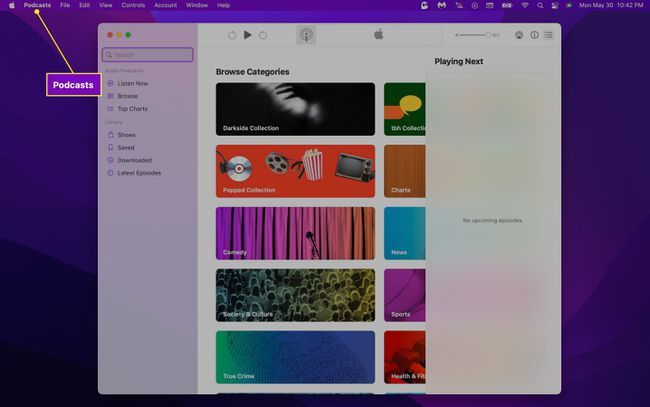
-
Valige Eelistused.
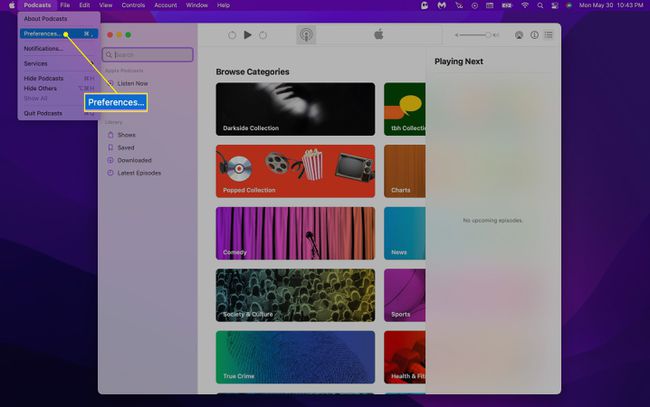
-
Under Üldine > Automaatsed allalaadimised, tühjendage kõrval olev ruut Luba jälgimisel.
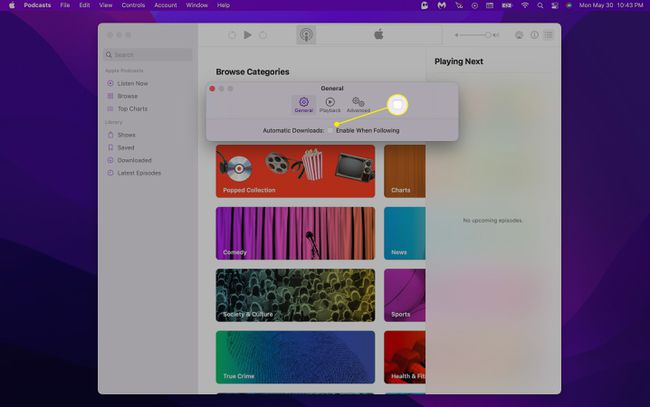
Kui soovite, et jagusid salvestamisel alla ei laaditaks, navigeerige saidile Eelistused > Täpsem ja tühjendage kõrval olev ruut Laadige jaod salvestamise ajal alla.
Kuidas kustutada taskuhäälingusaadete episoode oma MacBookis
Nüüd, kui olete automaatse allalaadimise välja lülitanud, saame vabastada teie MacBookis ruumi, kustutades kõik need vanad, juba allalaaditud taskuhäälingusaated.
Allalaaditud taskuhäälingusaadete kustutamine rakenduse Podcasts abil
-
Avage Podcasts ja klõpsake nuppu Alla laaditud all Raamatukogu vasakpoolses menüüs vahekaarti.
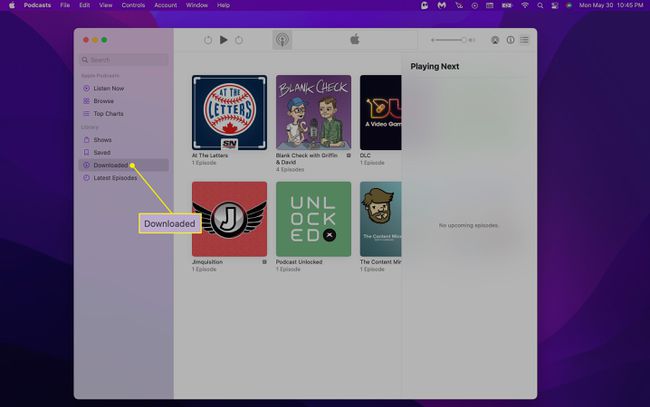
-
Hõljutage kursorit podcasti kohal ja klõpsake nuppu Kolm punkti (...) ikooni.

-
Klõpsake Eemalda allalaadimised.

-
Klõpsake Eemalda allalaadimised uuesti ilmuvas hüpikaknas.
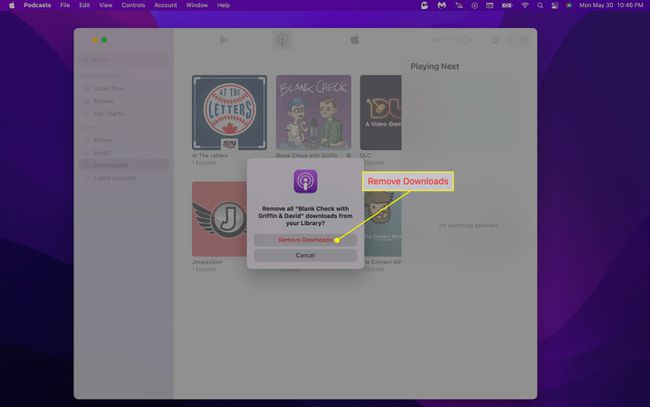
-
Teise võimalusena saate kustutada üksikud episoodid, klõpsates saatel, paremklõpsates episoodil ja valides Eemalda allalaadimine rippmenüüst.

Allalaaditud taskuhäälingusaadete kustutamine Maci salvestusruumi optimeerimise tööriista abil
Samuti saate oma allalaaditud taskuhäälingusaateid hallata kasutades oma MacBooki sisseehitatud salvestusruumi optimeerimise tööriist.
-
Valige ekraani vasakus ülanurgas Apple'i menüüst Teave selle Maci kohta.

-
Klõpsake Säilitamine.

-
Valige Halda...
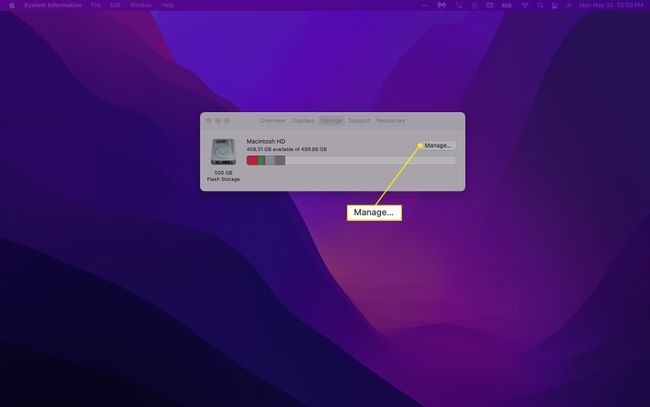
-
Klõpsake Podcastid vasakpoolses menüüs.
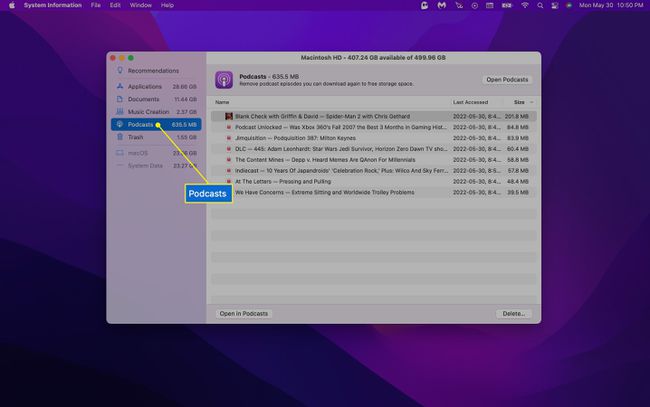
-
Valige episoodid, mida soovite eemaldada, ja klõpsake nuppu Kustuta… nuppu. Teise võimalusena saate kustutada üksikud taskuhäälingusaated, paremklõpsates jao pealkirjal ja valides Kustuta rippmenüüst.
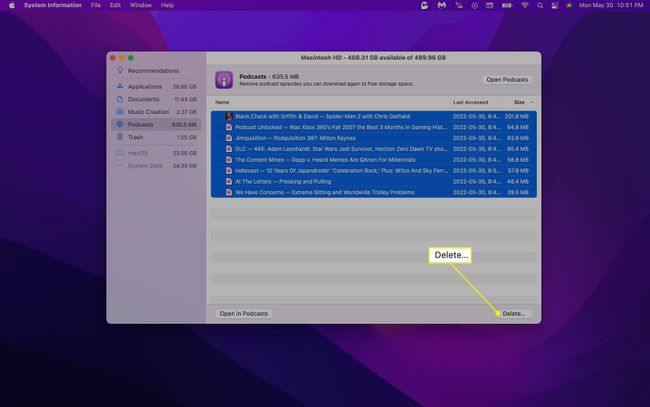
Rühmas mitme episoodi valimiseks vajutage ja hoidke all klaviatuuril tõstuklahvi.
-
Kinnitage valik, klõpsates Kustuta ilmuvas hüpikaknas.

Kuigi rakendus Podcasts kustutab esitatud episoode, võib teil olla märkimisväärne mahajäämus, kui tellite palju taskuhäälingusaateid ega kuula neid kõiki aktiivselt. Seega, kui kuulate oma MacBookis palju taskuhäälingusaateid, kui olete Wi-Fi-ga ühendatud, võib olla mõttekam episoode voogesitada, mitte neid alla laadida.
KKK
-
Kuidas kustutada rakendus Podcasts oma Macist?
Erinevalt iOS-ist ei saa te oma Macist Podcastide rakendust kustutada. Apple kaitseb seda MacOS-is nagu ka teisi sisseehitatud rakendusi, nagu Photos, Preview ja Safari.
-
Miks on rakendus Podcasts nii suur?
Podcastide rakenduse maht teie arvutis või telefonis suureneb, kui laadite alla episoode. Ruumi vähendamiseks kustutage vanad allalaaditud jaod. Teise võimalusena saate jagusid võimalusel allalaadimise asemel voogesitada.
